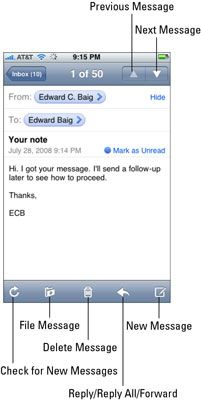Cómo responder y reenviar mensajes de correo electrónico en tu iphone
En respuesta a la dirección de correo y reenviar mensajes en el iPhone funciona muy parecido a la mayoría de los otros programas de correo electrónico que ha utilizado. Cuando recibe un mensaje en su iPhone y quiere responder a ella, abra el mensaje y luego puntee en la respuesta / Responder a todos / botón Adelante, que se parece a una flecha curva en la parte inferior de la pantalla. A continuación, toque la respuesta, Responder botón Adelante Todo o.
Ver los botones para la gestión de su correo electrónico.
El botón Responder crea un mensaje de correo electrónico en blanco dirigido al remitente del mensaje original. El botón Responder a todos crea un mensaje de correo electrónico en blanco dirigido al remitente ya todos los destinatarios del mensaje original. En ambos casos, el sujeto se retiene con un Re: prefijo añadió. Así que si el tema original iPhone Consejos, tema de la respuesta sería Re: iPhone Consejos.
Al tocar el botón Adelante crea un mensaje de correo electrónico sin resolver que contiene el texto del mensaje original. Agregue la dirección de correo electrónico (es) de la persona o personas que desea reenviar el mensaje a, y luego puntee en Enviar. En este caso, en lugar de a Re: prefijo, el sujeto está precedida por del Fwd :. Así que esta vez el tema sería Fwd: iPhone Consejos.
Puede editar la línea de asunto de una respuesta o un mensaje reenviado o editar el texto del cuerpo de un mensaje reenviado la misma forma que lo haría editar cualquier otro texto. Se considera una buena costumbre dejar las líneas de asunto solo (con el Re: o Fwd: prefijo intacta), pero puede haber ocasiones en las que desea cambiar.
Para enviar su respuesta o mensaje reenviado, pulse el botón Enviar.
Sobre el autor
 Lectura y respuesta de correo electrónico de Outlook
Lectura y respuesta de correo electrónico de Outlook Outlook tiene varias maneras de que le dice cuando tienes un mensaje de correo electrónico que usted no ha leído:La barra de estado en la esquina inferior izquierda de la pantalla de Outlook le indica cuántos mensajes de correo electrónico que…
 Curva de Blackberry: accesos directos a aplicaciones mensaje
Curva de Blackberry: accesos directos a aplicaciones mensaje Cuando su BlackBerry Curve está en la lista de mensajes, puede utilizar los siguientes métodos abreviados de teclado de aplicación de mensajes. Para llegar a la aplicación BlackBerry Curve mensaje, seleccione el icono Mensajes de la pantalla de…
 Cómo cambiar la configuración de correo electrónico en su iphone
Cómo cambiar la configuración de correo electrónico en su iphone Usted puede personalizar el correo electrónico enviar y recibir en un montón de diferentes maneras. Hay cuatro ajustes de correo electrónico que usted puede cambio- se inicia tocando Configuración en la pantalla de inicio.Para escuchar una…
 Cómo administrar los mensajes de correo electrónico en su iphone
Cómo administrar los mensajes de correo electrónico en su iphone El programa de correo electrónico en el iPhone funciona como la mayoría de otros sistemas de correo electrónico que ha utilizado probablemente. Cuando un mensaje de correo electrónico está en la pantalla de su iPhone, usted puede elegir hacer…
 Cómo recibir mensajes de texto en tu iphone
Cómo recibir mensajes de texto en tu iphone Cuando usted recibe un mensaje de texto SMS en el iPhone, se puede leer y responder a ellos. La forma de hacer esto depende de si tu iPhone está dormido o despierto.Si recibe un mensaje de texto SMS cuando su teléfono está dormido, la totalidad o…
 ¿Cómo enviar e-mail en tu iphone
¿Cómo enviar e-mail en tu iphone Tu iPhone hace que sea fácil de enviar mensajes de correo electrónico. Para iniciar un nuevo correo electrónico, sólo tiene que puntear Mail en la pantalla de inicio del iPhone. Agrandar1Pulse en el botón de mensaje nuevo (etiquetado en esta…
 E-mail tareas siri puede realizar para usted
E-mail tareas siri puede realizar para usted Si usted es un fan de Siri en el iPhone 4S, que ya sabes que el envío de un correo electrónico es tan simple como que dicta lo que quiere decir y dice Siri que enviarlo a. Pero espera- hay más! Siri puede enviar por correo electrónico las…
 Cómo utilizar tu iPod touch para enviar mensajes de texto
Cómo utilizar tu iPod touch para enviar mensajes de texto Puede utilizar la aplicación de mensajes en tu iPod touch para enviar y recibir mensajes de texto instantáneos con otros dispositivos iOS (tales como iPhones, iPads, y otra iPod Touch) y Mac con Mountain Lion o sistemas operativos más recientes.…
 Cómo utilizar el correo electrónico en su tableta Nook
Cómo utilizar el correo electrónico en su tableta Nook La NOOK Tablet viene con el correo electrónico que le permite enviar y recibir de la mayoría de otros programas de correo electrónico: una cuenta que han puesto en marcha por su cuenta o un servicio de correo electrónico basado en web como…
 ¿Cómo leer el correo electrónico en el Galaxy Tab de Samsung
¿Cómo leer el correo electrónico en el Galaxy Tab de Samsung Usted está alertado de la llegada de un nuevo mensaje de correo electrónico en su Samsung Galaxy Tab con un icono de notificación. El icono varía en función de la fuente del correo electrónico.Para un nuevo mensaje de Gmail, verá la…
 Para las personas mayores: responder a un correo electrónico en el iPad 2
Para las personas mayores: responder a un correo electrónico en el iPad 2 Con el iPad 2, usted puede enviar y recibir mensajes de correo electrónico. Después de recibir el correo electrónico, puede ver cada mensaje y responder a ella o reenviar el mensaje a otros colegas y amigos. Agrandar1Con un mensaje de correo…
 Para las personas mayores: enviar mensajes de correo electrónico en el iPad 2
Para las personas mayores: enviar mensajes de correo electrónico en el iPad 2 iPad 2 le permite mantenerse en contacto con sus amigos y colegas a través del correo electrónico. Utilización del correo, puede crear mensajes de correo electrónico y enviarlos a cualquier persona que te gusta, si esa persona está en su lista…